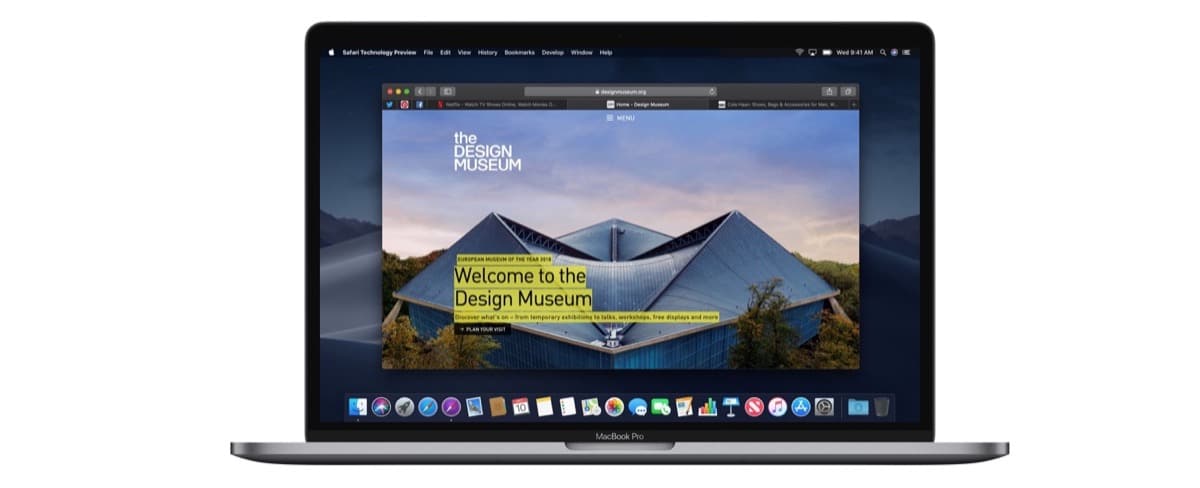
Pomembno je vedeti, da lahko na našem Macu enostavno spremenimo privzeti brskalnik. Da, ta možnost, ki je že dolgo na voljo v Apple OS, je na voljo tudi v macOS Catalina in lahko uporabimo želeni brskalnik kadarkoli želimo.
To je možnost na voljo v sistemskih nastavitvah. Brez dvoma se z možnostjo nastavitve želenega brskalnika privzeto izognemo spreminjanju z neposrednim dostopom do dok ali podobnega, lahko uporabimo Safari, Chrome ali brskalnik, ki ga želimo samodejno in brez spreminjanja.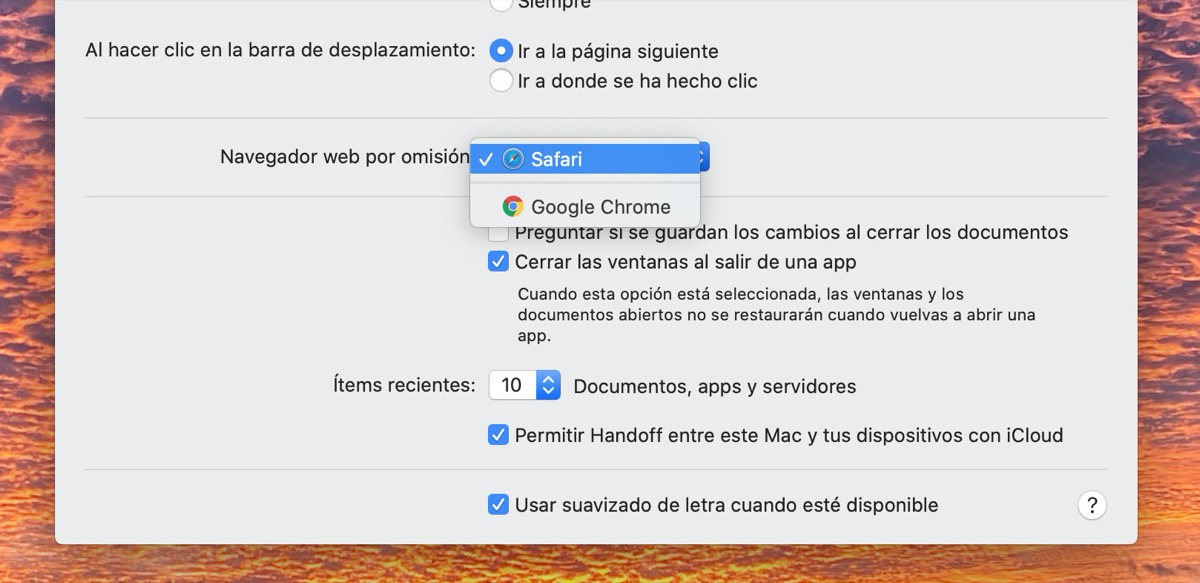
V mojem primeru Safari uporabljam že dolgo in razen v izjemnih primerih, ko Safari ne podpira nobene funkcije ali podobnega, ga ne spreminjam. Če pa Safari ne želite uporabljati kot glavni brskalnik, preprosto pojdite na Sistemske nastavitve> Splošno in spremenite privzeti brskalnik vPrivzeti brskalnik»
Na ta način se bo, ko boste morali začeti brskati z vašim Macom, samodejno odprl brskalnik, ki ste ga izbrali ali izbrali v tem razdelku. Preprosta in hitra sprememba, ki nam omogoča, da izberemo, s katerim brskalnikom bomo krmarili. Prepričani smo, da ste mnogi že vedeli za to možnost, toda za vse tiste, ki zdaj prihajajo v svet Mac po močnem črnem petku v smislu popusti na nekatere Mace, vem.